1、首先,打开电脑,我们进入桌面,在桌面上,我们双击打开PowerPoint 2007,我们进入PowerPoint 2007软件主界面;

2、接下来,在进入PowerPoint 2007软件主界面后,我们点击该界面上方菜单栏中的插入按钮;

3、接下来,在进入插入菜单栏后,我们点击该菜单栏中形状下方的下拉的按钮;

4、接下来,在形状下方的下拉菜单栏中,我们点击选择我们所需要插入的单向箭头按钮;
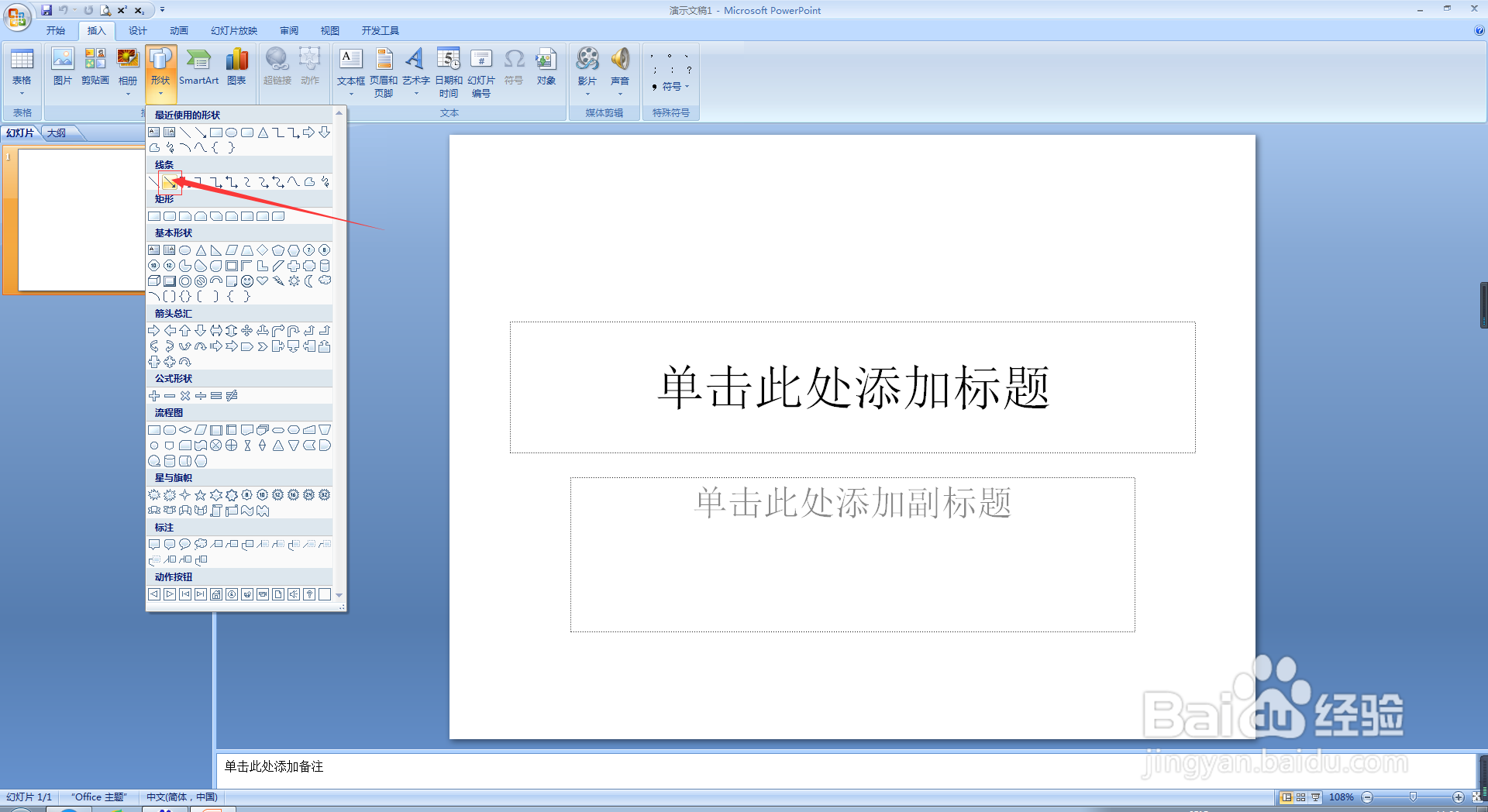
5、接下来,在我们点击完毕我们所需要插入的单向箭头按钮后,我们在我们所要插入单向箭头的幻灯片位置拖动我们的鼠标,接着,我们松开鼠标;

6、接下来,此时,我们会发现,我们所需要插入的单向箭头便已经插入完成了。

